Wie man Apache anstelle des Standard-Webservers von Terminal Service Plus verwendet
Voraussetzungen
Es kann eine gute Idee sein, um Update Terminal Service Plus um sicherzustellen, dass Sie die neuesten TSplus-Programme erhalten.
1. Starten Sie das AdminTool und gehen Sie zum Webserver-Tab
Klicken Sie auf die Kachel "Webserver verwalten", überprüfen Sie Verwenden Sie einen anderen HTTP-Webserver weil Sie Apache verwenden möchten.
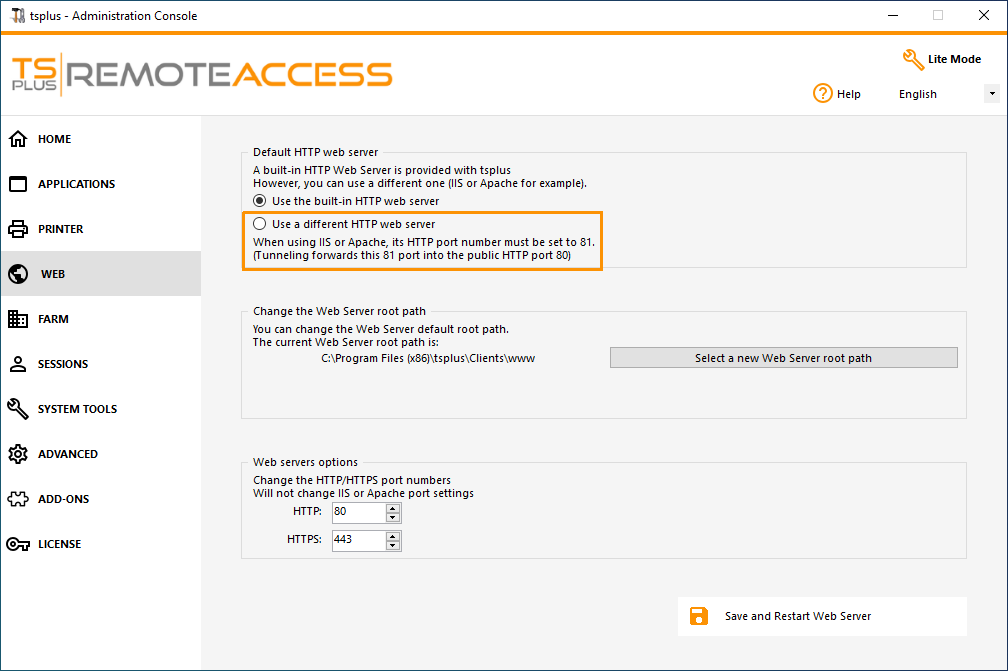
Dann verwenden Sie die Schaltfläche Wählen Sie einen neuen Webserver-Stammverzeichnispfad aus um TSplus mitzuteilen, wo sich das neue Webordner-Wurzelverzeichnis befinden wird. TSplus wird die angeforderten Dateien/Ordner in dieses neue Wurzelverzeichnis kopieren, und zu diesem Zeitpunkt ist die TSplus-Einstellung für Apache fast abgeschlossen. Ein Pop-up wird Ihnen empfehlen, den Apache-HTTP-Port auf 81 zu ändern.
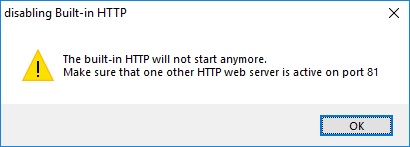
Es ist jetzt an der Zeit, Apache einzurichten.
2. Apache einrichten
Ändern Sie das HTTP von 80 auf 81.
Die spezifische Vorgehensweise hängt von Ihrer Apache-Version und Ihren aktuellen Apache-Einstellungen ab.
Wir empfehlen Ihnen, vor der Änderung von Apache-Einstellungsdateien eine Sicherungskopie anzufertigen, damit Sie diese bei Bedarf wiederherstellen können.
Normalerweise können Sie den Apache-Anhörport ändern, indem Sie die Datei httpd.conf im Verzeichnis „Apache\conf“ bearbeiten:
Hören 81
Sobald es erledigt ist, starten Sie den Apache-Dienst neu.
3. Zurück zum TSplus Webserver-Management-Tool
Sie können die HTTP- und HTTPS-Ports im TSplus Web Management-Tool festlegen. Wir empfehlen die Verwendung von Standardports, aber diese Funktion kann nützlich sein, um Konflikte mit einem anderen Prozess zu vermeiden.
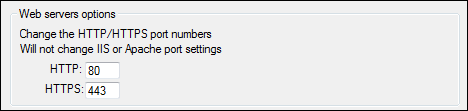 ### 4. Letzte Schritte
### 4. Letzte Schritte
Für den Universal Printer müssen wir in der PRINTS-Ordner schreiben können.
Überprüfen Sie, dass alle Benutzer… volle Rechte auf den …/Druckordner haben.
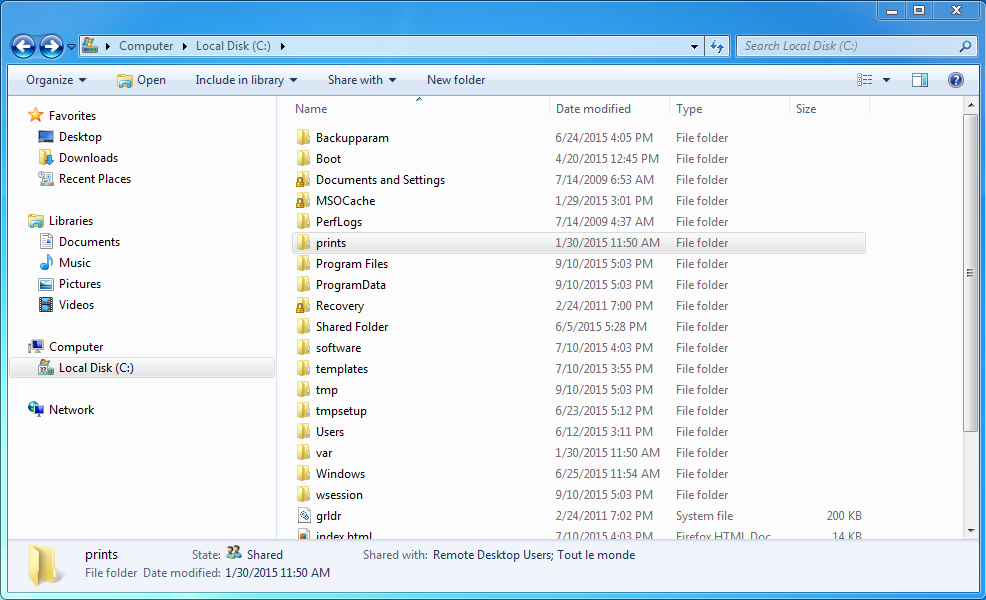
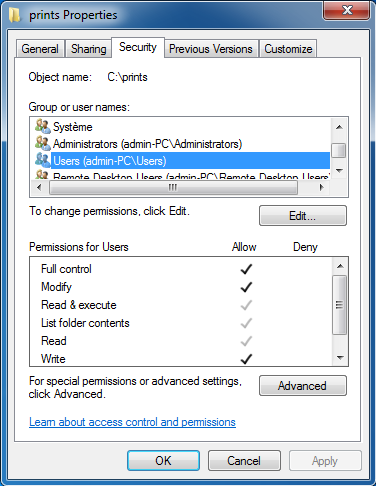 Dann wählen Sie die .html-Datei aus, die Sie als Webzugriffsseite verwenden möchten in:
Dann wählen Sie die .html-Datei aus, die Sie als Webzugriffsseite verwenden möchten in:
C:\Program Files (x86)\TSplus\Clients\www
und kopiere es als index.html in deinen Web-Stammordner, typischerweise ist dies das Verzeichnis „Apache\htdocs“.
5. Spezifische Einstellungen für TSplus Gateway Portal, Lastenausgleich und/oder HTML5-Dateiübertragung
Wenn Sie dieses auf Apache basierende System als TSplus Gateway Portal verwenden und/oder die Load Balancing-Funktion des TSplus Gateway Portals nutzen und/oder die HTML5-Dateiübertragungsfunktion verwenden möchten, müssen Sie die Ausführung von TSplus GCI-Skripten durch Apache zulassen.
Zuerst müssen Sie das CGI-Modul in Apache aktiviert haben.
Bearbeiten Sie die Datei httpd.conf im Verzeichnis „Apache\conf“ und suchen Sie nach einer Zeile, die wie folgt aussieht:
;LoadModule cgi_module modules/mod_cgi.so
Entfernen Sie das „;“, um das CGI-Modul zu aktivieren:
LoadModule cgi_module modules/mod_cgi.so
Dann finden Sie eine Zeile, die mit beginnt:
AddHandler cgi-script
Und fügen Sie die .exe-Erweiterung hinzu, um .exe-Dateien als CGI-Programme von Apache behandeln zu lassen:
AddHandler cgi-script .exe
Schließlich müssen Sie Apache mitteilen, dass der TSplus-Ordner „cgi-bin“ CGI-Programme enthält. Dazu müssen Sie die folgende Zeile in die Datei httpd.conf im Verzeichnis „Apache\conf“ hinzufügen:
ScriptAlias /cgi-bin/ “C:/Program Files (x86)/TSplus/Clients/www/cgi-bin/”
Sobald es erledigt ist, starten Sie den Apache-Dienst neu.
Wenn Sie Probleme bei der Einrichtung von CGI auf Ihrem Apache-Server haben, wenden Sie sich bitte an die Offizielle Apache-Dokumentation
Überprüfen Sie Ihre Einstellungen: Um Ihre Einstellungen zu validieren, öffnen Sie bitte einen Webbrowser auf Ihrem Server und gehen Sie zu http://localhost/cgi-bin/hb.exe Wenn Sie eine Apache-Fehlerseite erhalten, haben Sie ein Problem mit Ihrer Apache-Konfiguration. Wenn Sie eine Zeile Text/Zahlen erhalten, ist alles in Ordnung!